コンビニプリント利用方法
ご利用のコンビニを選び、eプリントサービスの利用方法をご覧ください。
購入方法 – セブンイレブン
1.マルチコピー機の液晶画面をタッチします。

2.「プリント」を選択します。
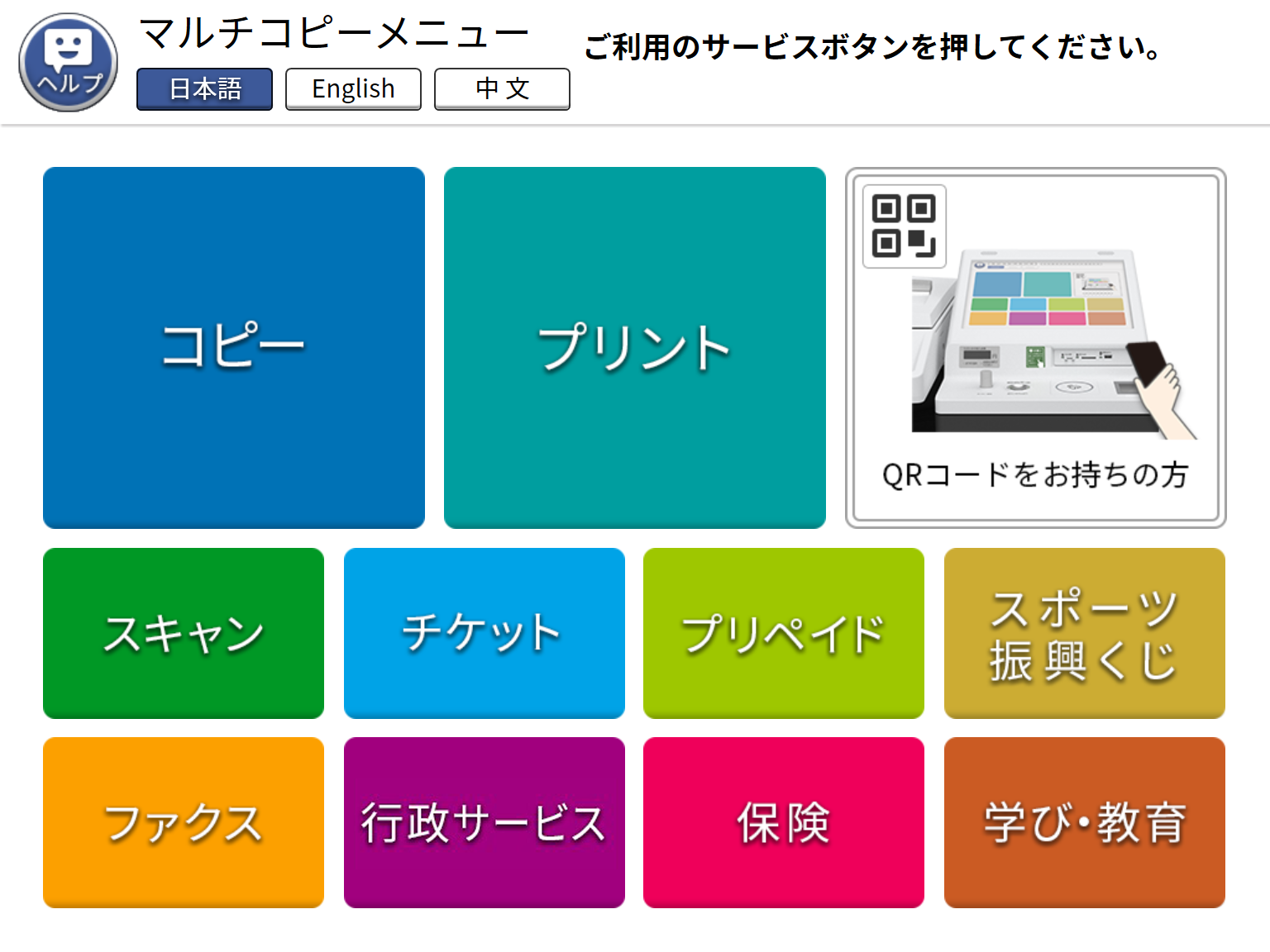
3.「コンテンツプリント」を選択します。
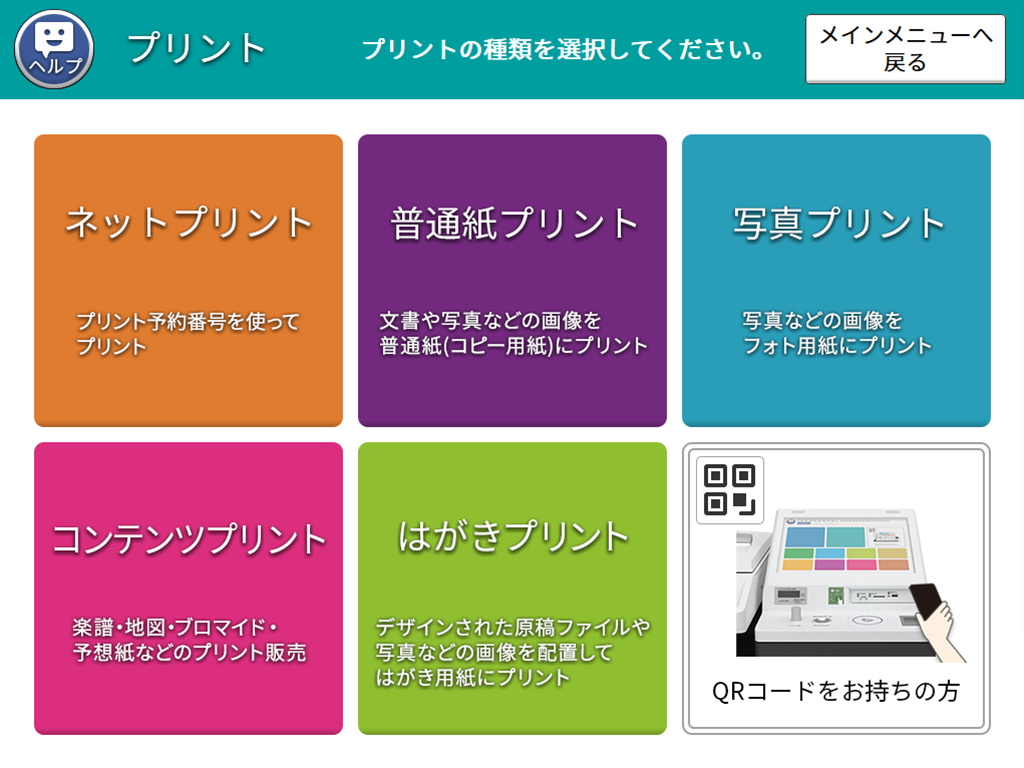
4.「eプリントサービス」を選択します。
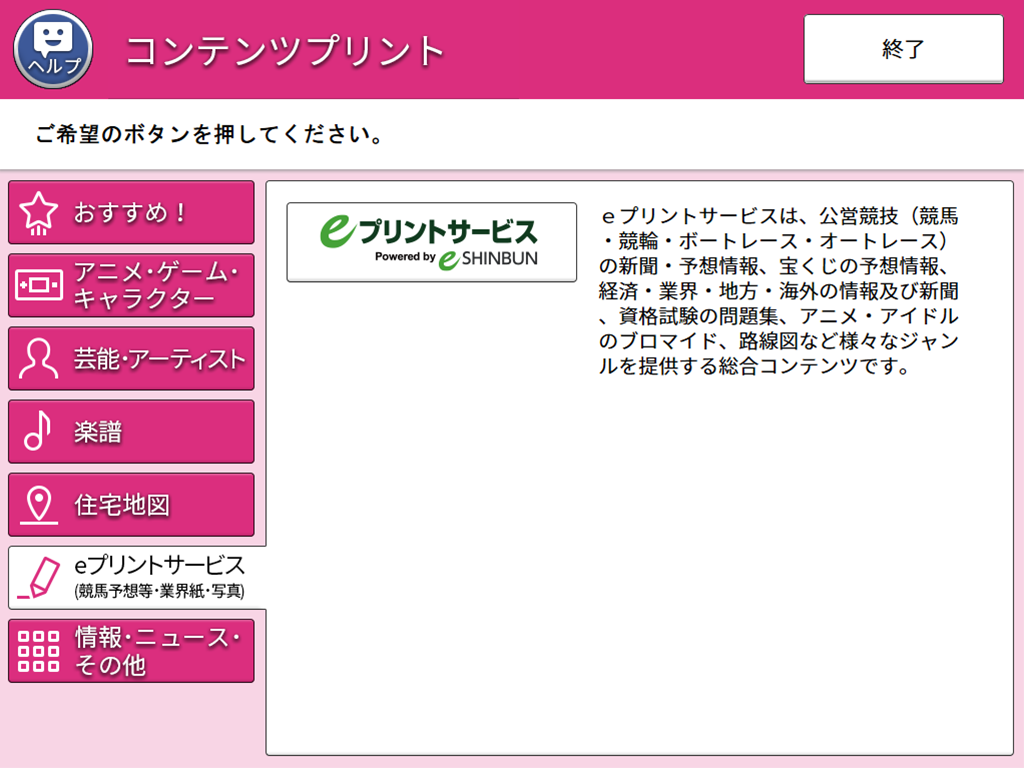
5.ジャンルを選択します。
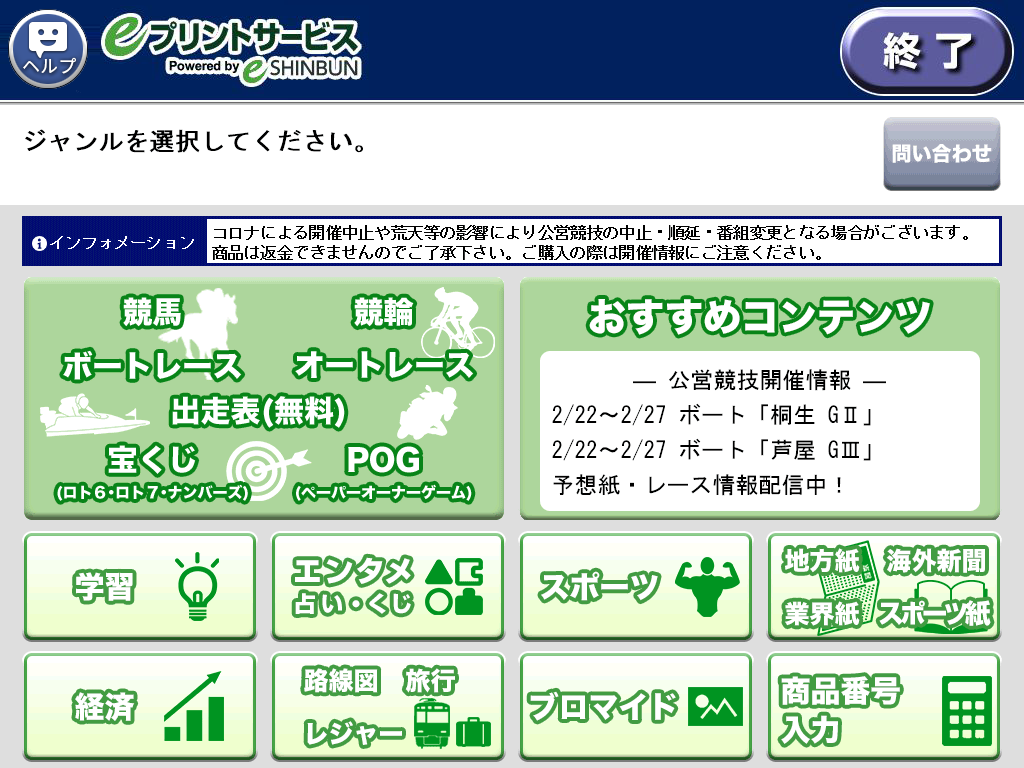
6.ジャンル2を選択します。
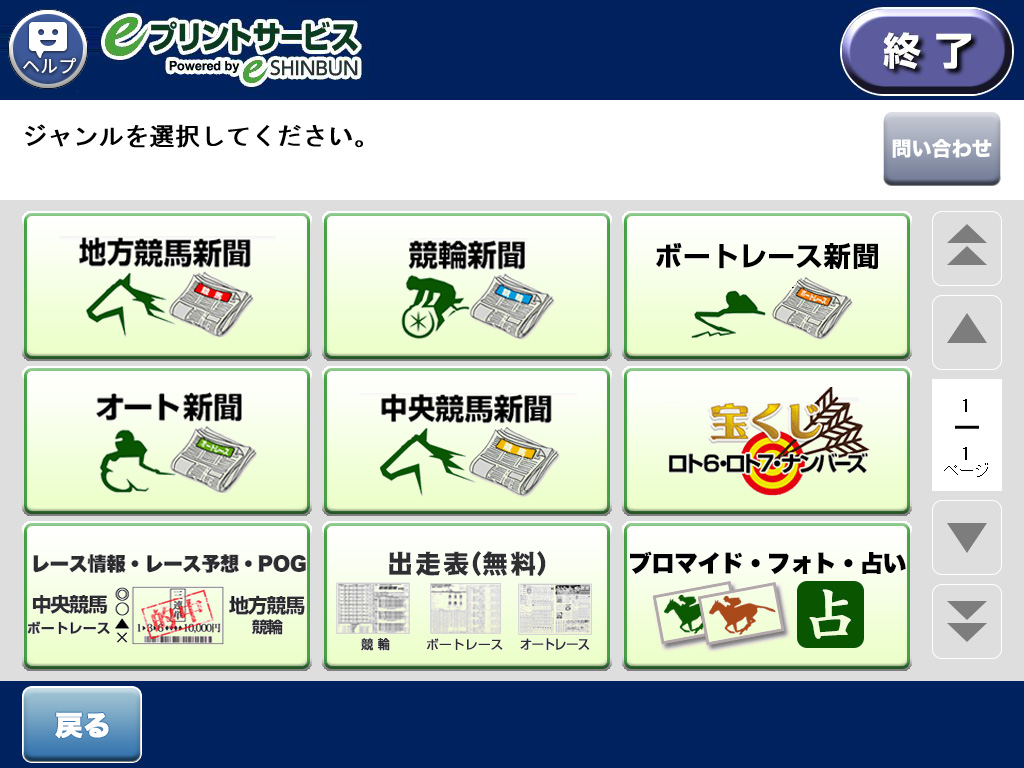
7.購入するコンテンツを選択します。
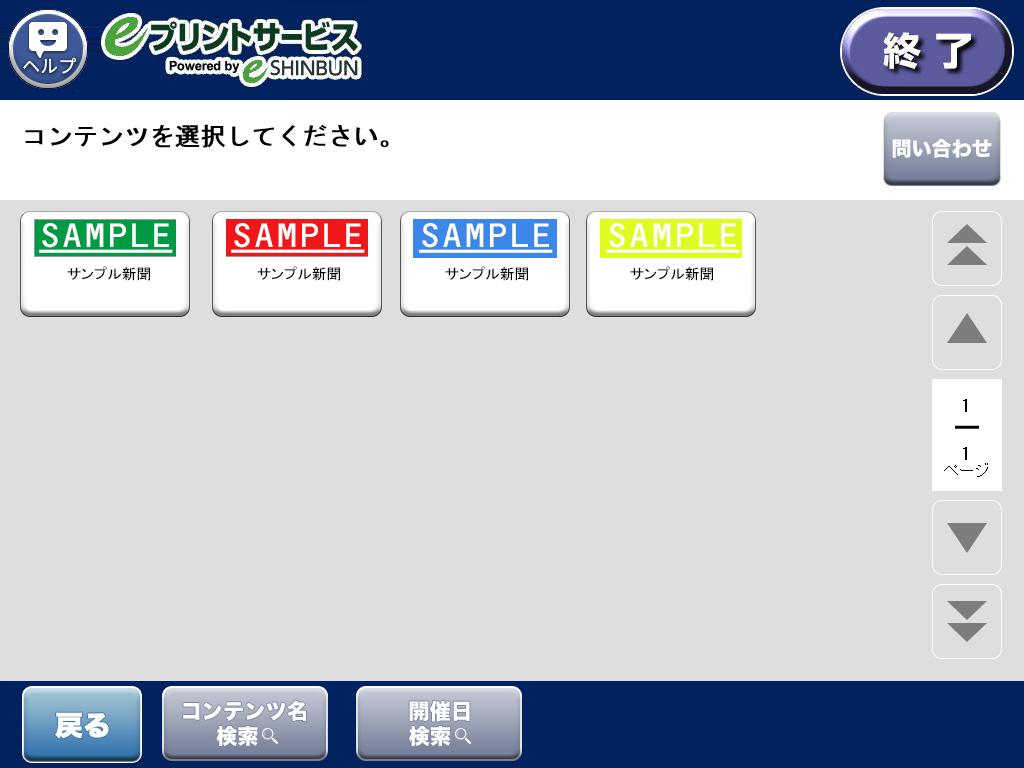
8.購入する商品を選択します。
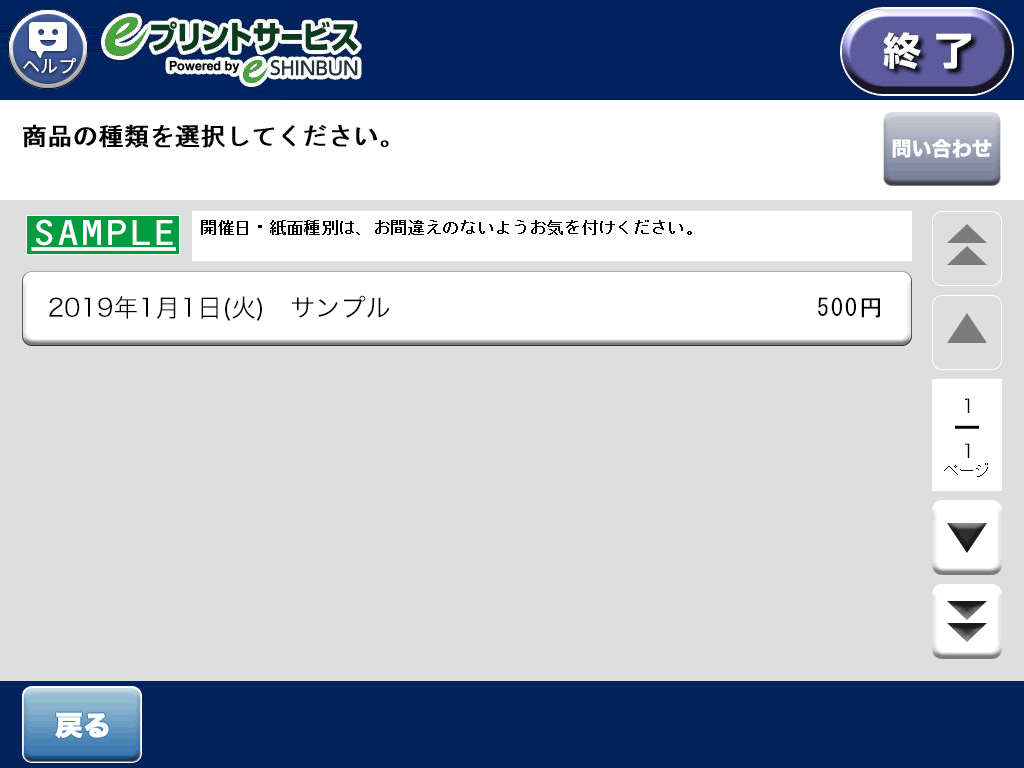
9.商品内容を確認し「次へ進む」を選択します。
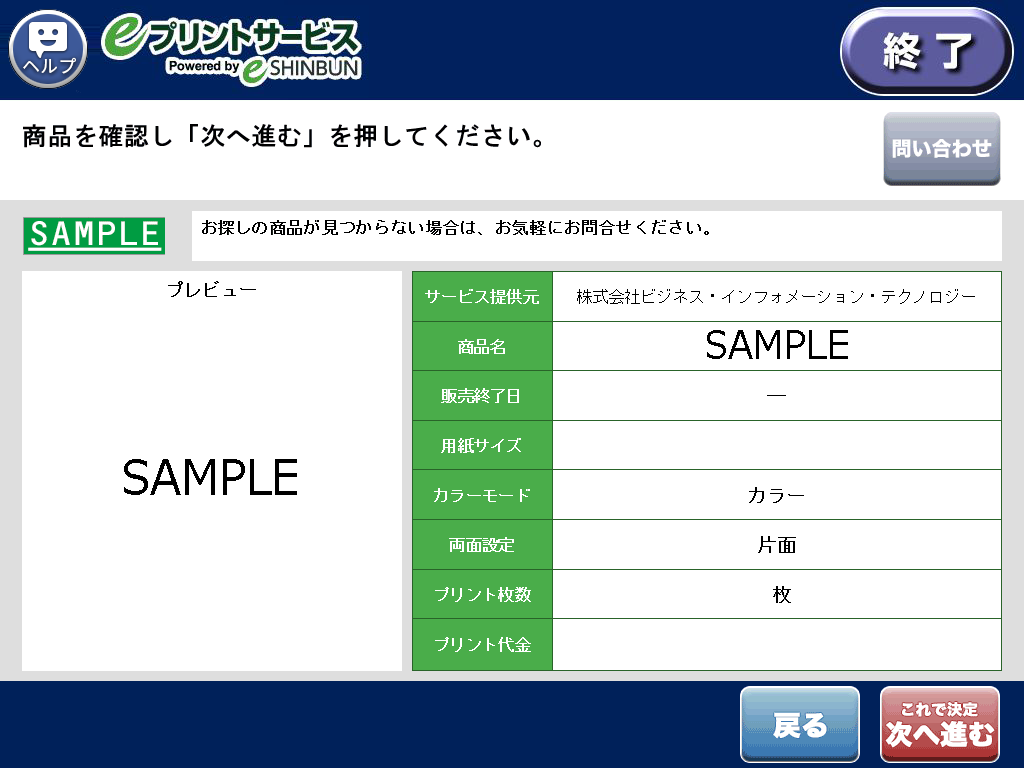
10.料金を投入して「プリントスタート」を選択します。
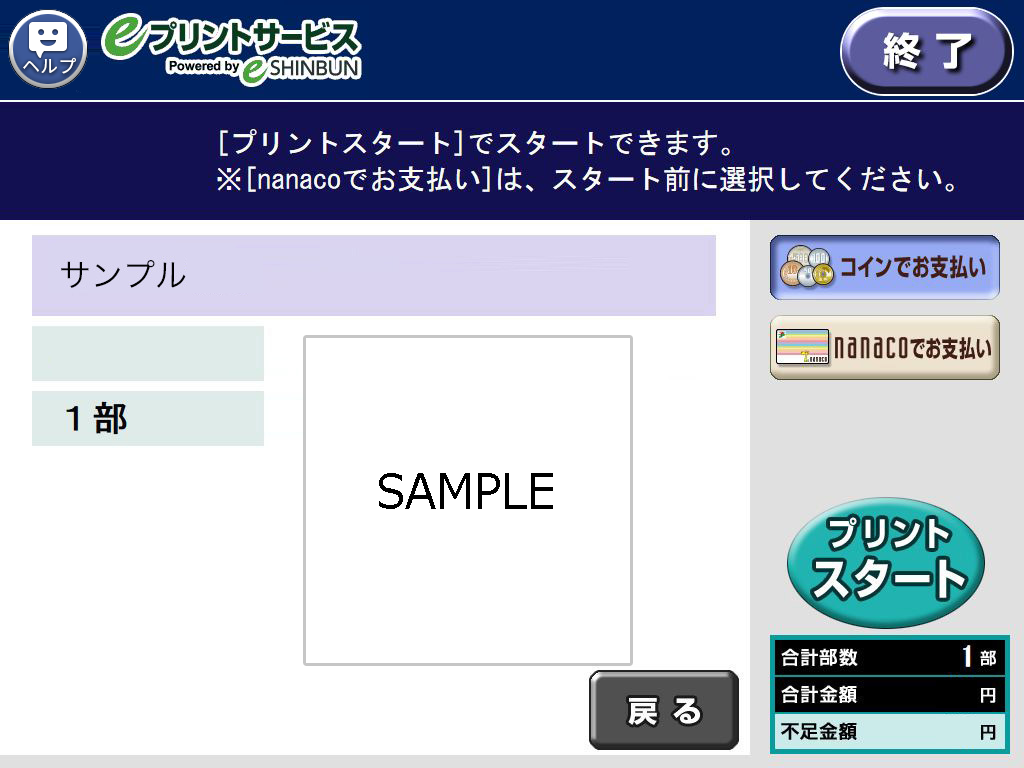
購入方法 – ファミリーマート/ローソン
1.店舗のマルチコピー機を利用します。

ファミリーマート/ローソン(従来端末)

ローソン(新端末)
2.店舗のマルチコピー機で「コンテンツサービス」を選択します。
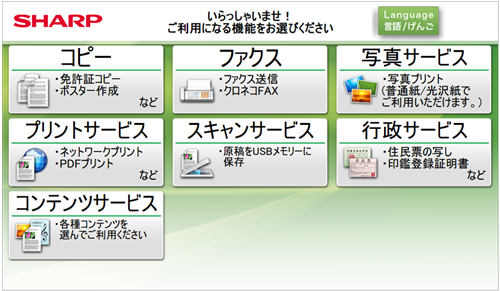
ファミリーマート/ローソン(従来端末)
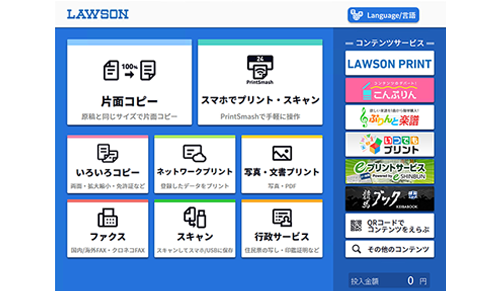
ローソン(新端末)
※画面右にある「eプリントサービス」を選択してください。(項番3が省略し、項番4に進みます。)
3.eプリントサービスを選択します。
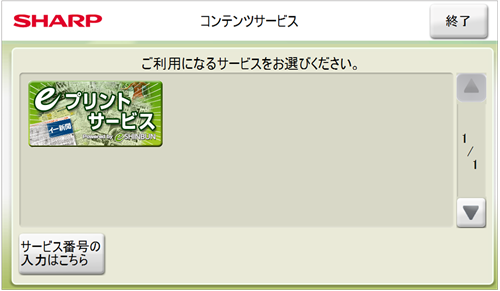
4.ジャンルを選択します。
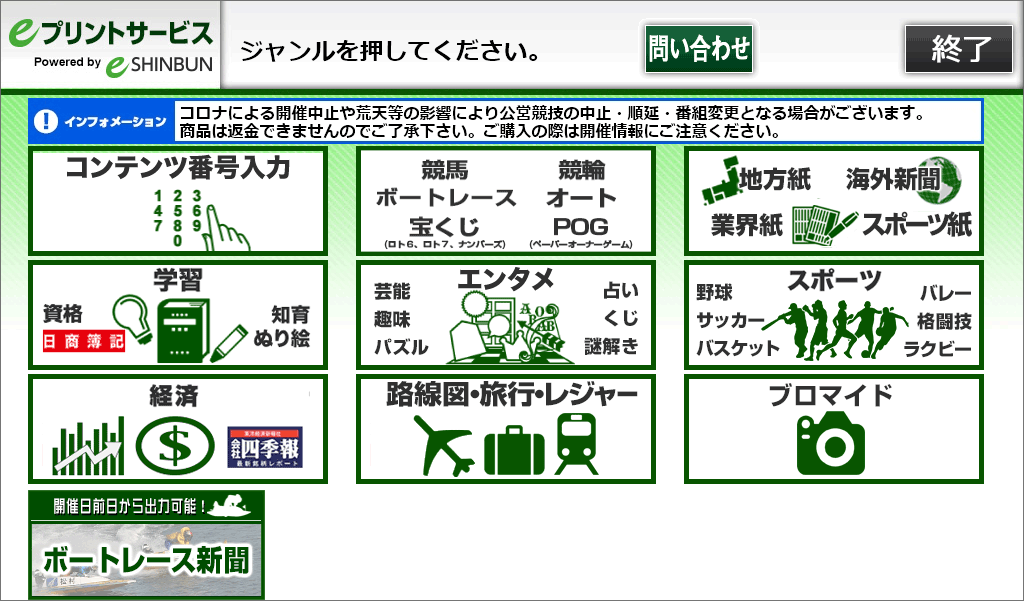
5.ジャンル2を選択します。
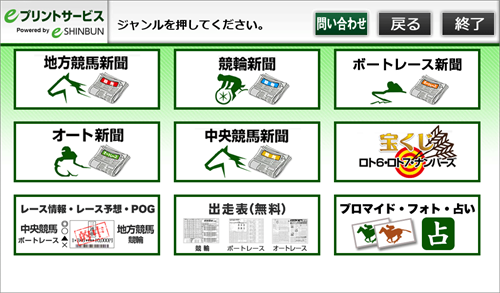
6.購入するコンテンツを選択します。
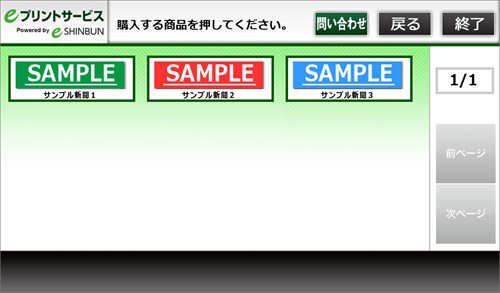
7.購入する商品を選択します。
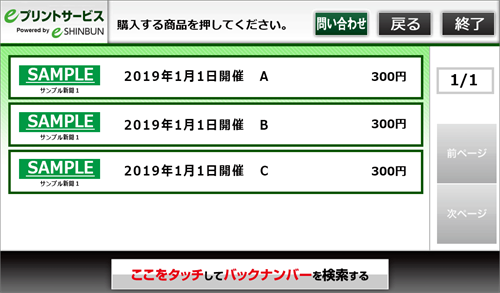
8.内容を確認し、「購入」を選択します。
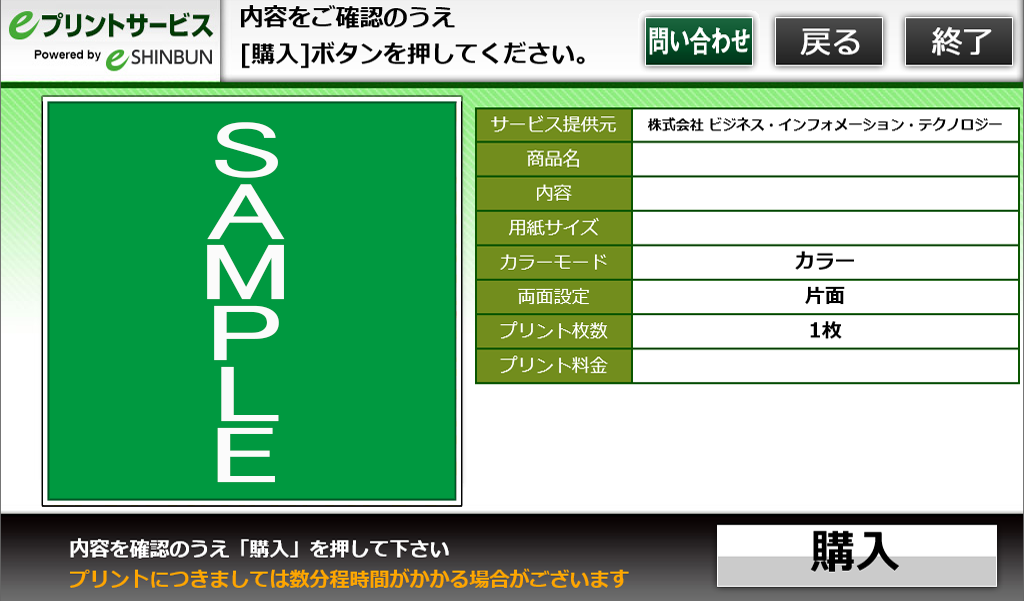
10.料金を投入し「プリント開始」を選択します。
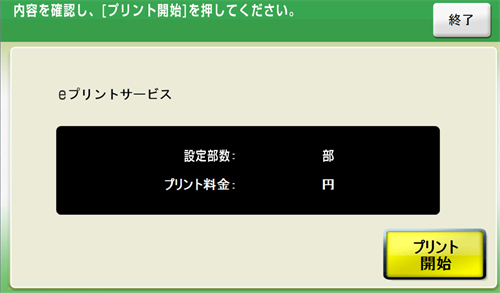
購入方法 – MINI STOP
<1.マルチコピー機の液晶画面をタッチします。

2.「コンテンツサービス」を選択します。
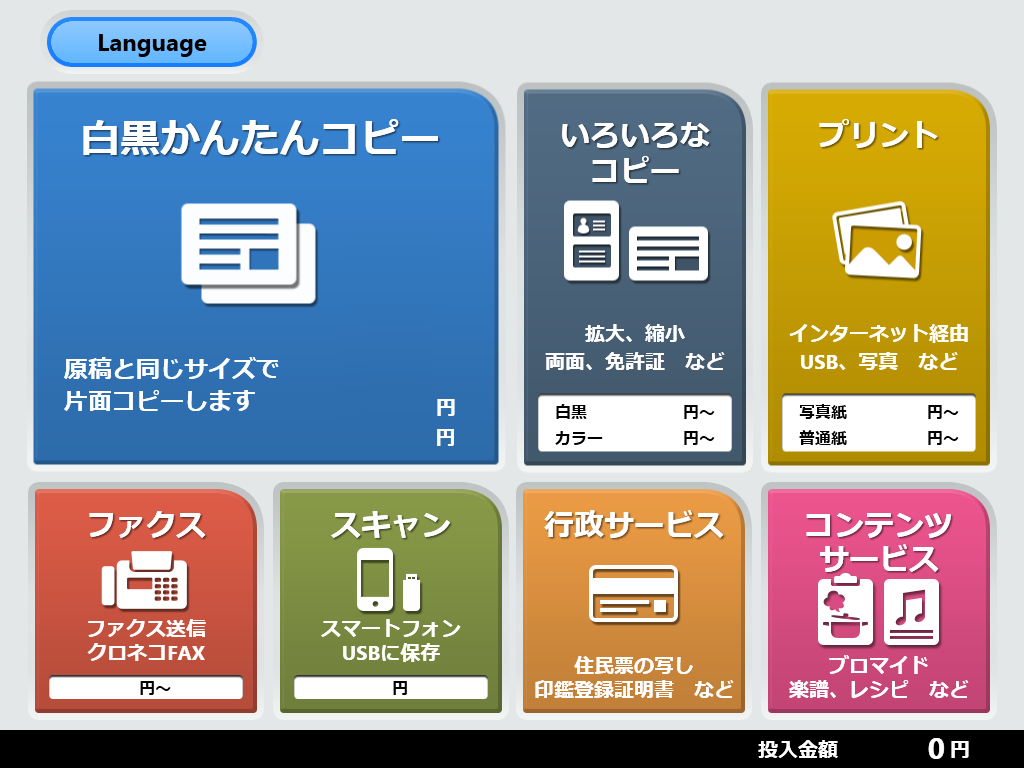
3.「eプリントサービス」を選択します。
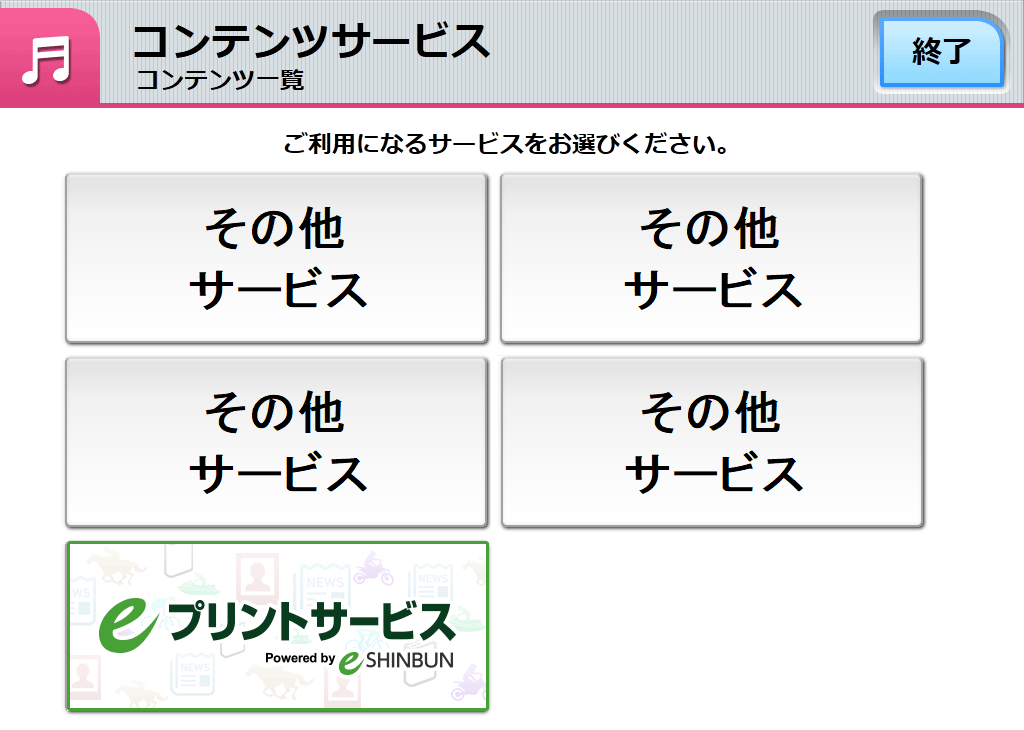
4.ジャンルを選択します。
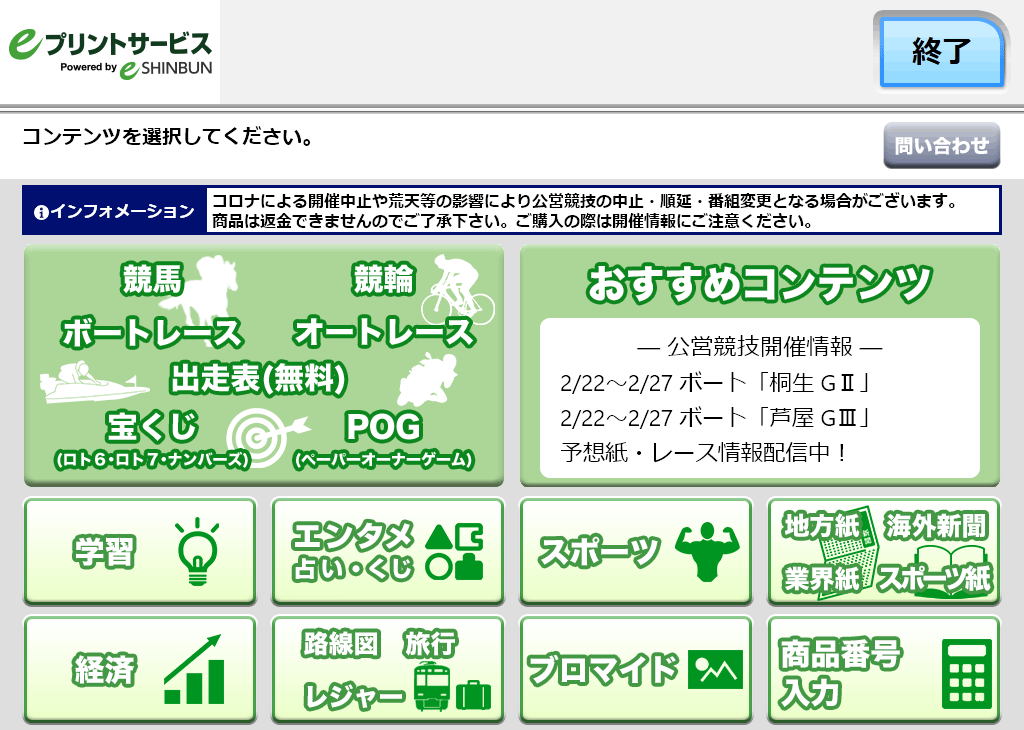
5.ジャンル2を選択します。
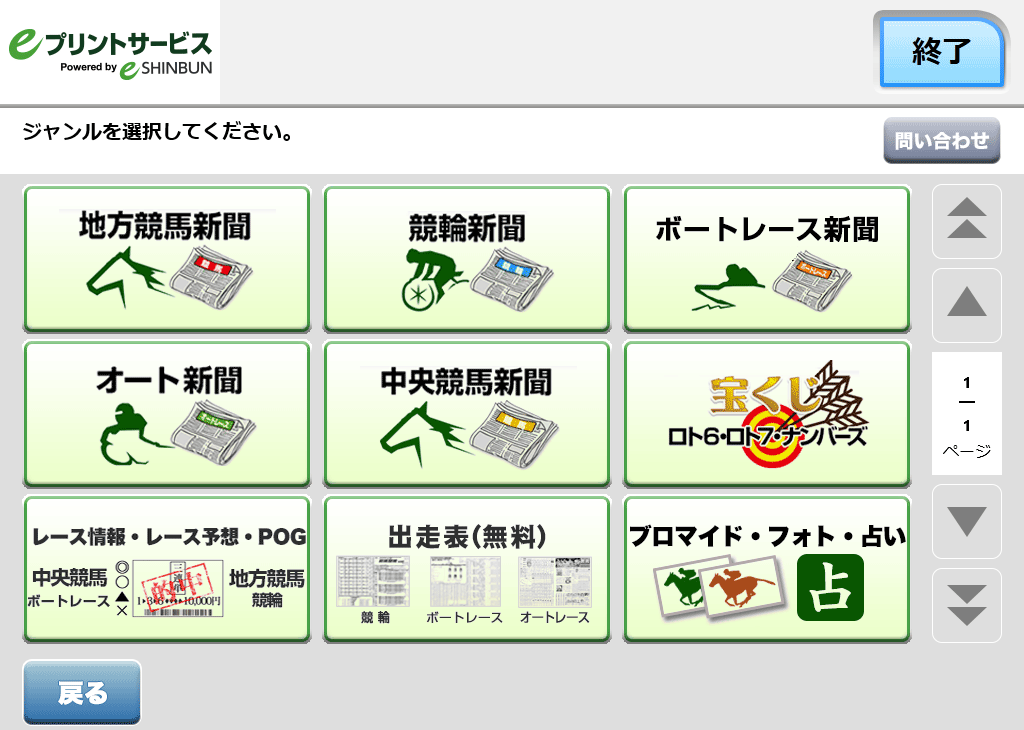
6.購入するコンテンツを選択します。
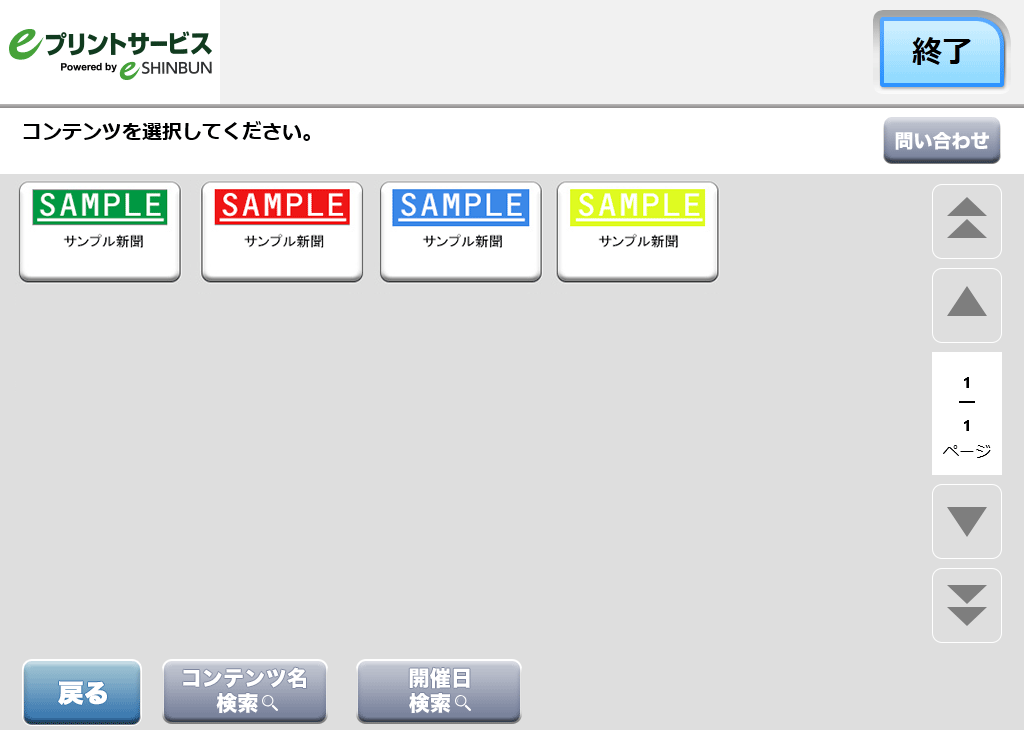
7.購入する商品を選択します。
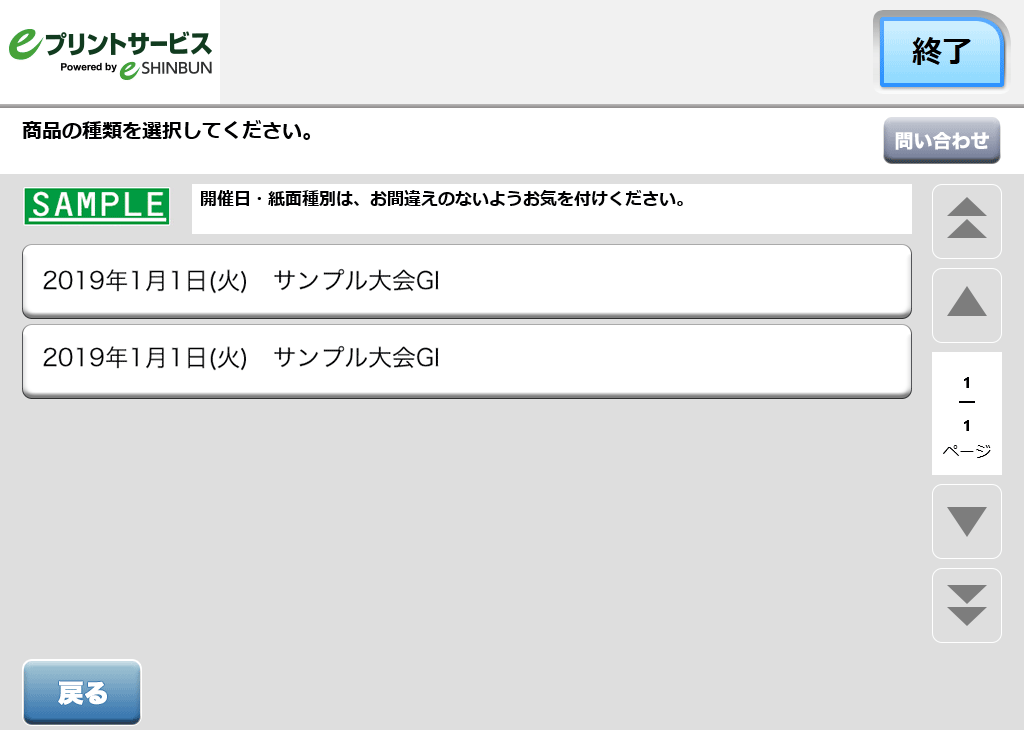
8.商品内容を確認し「次へ進む」を選択します。
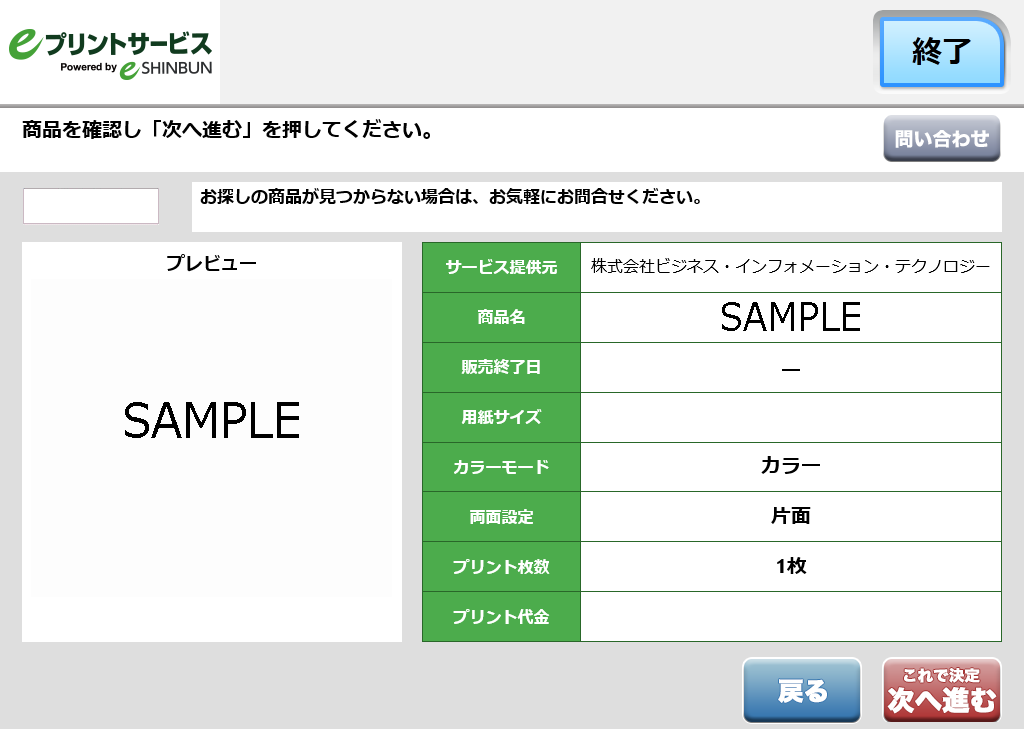
9.料金を投入して「スタート」を押します。
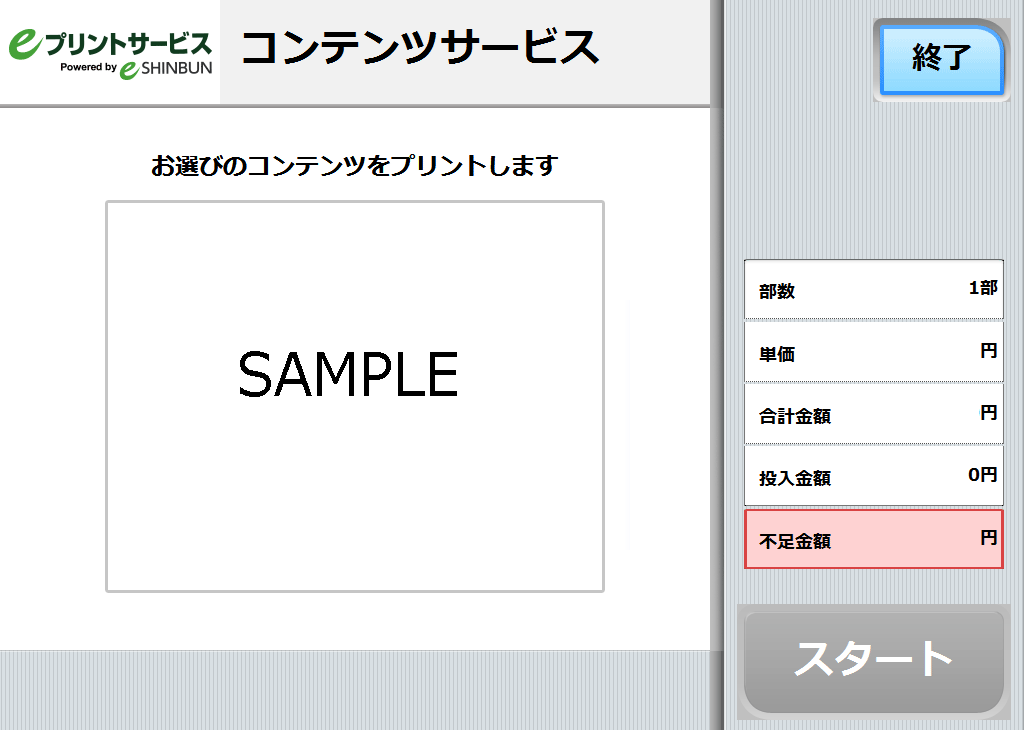
購入方法 – デイリーヤマザキ
1.マルチコピー機の液晶画面をタッチします。

2.「コンテンツサービス」を選択します。
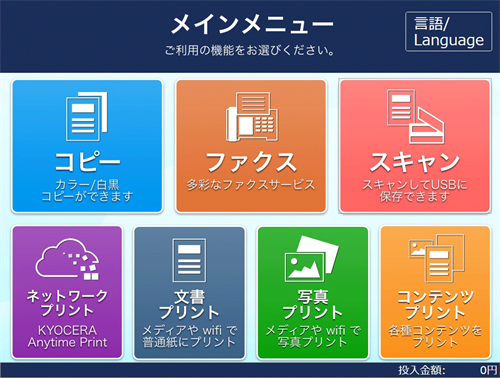
3.「eプリントサービス」を選択します。
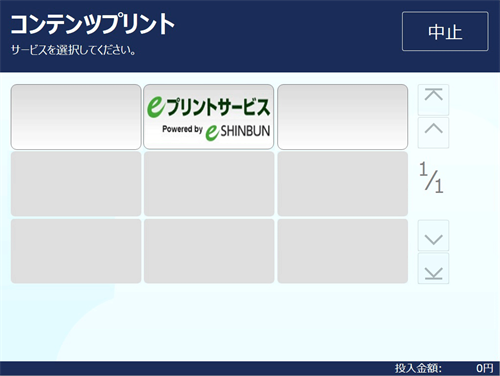
4.ジャンルを選択します。
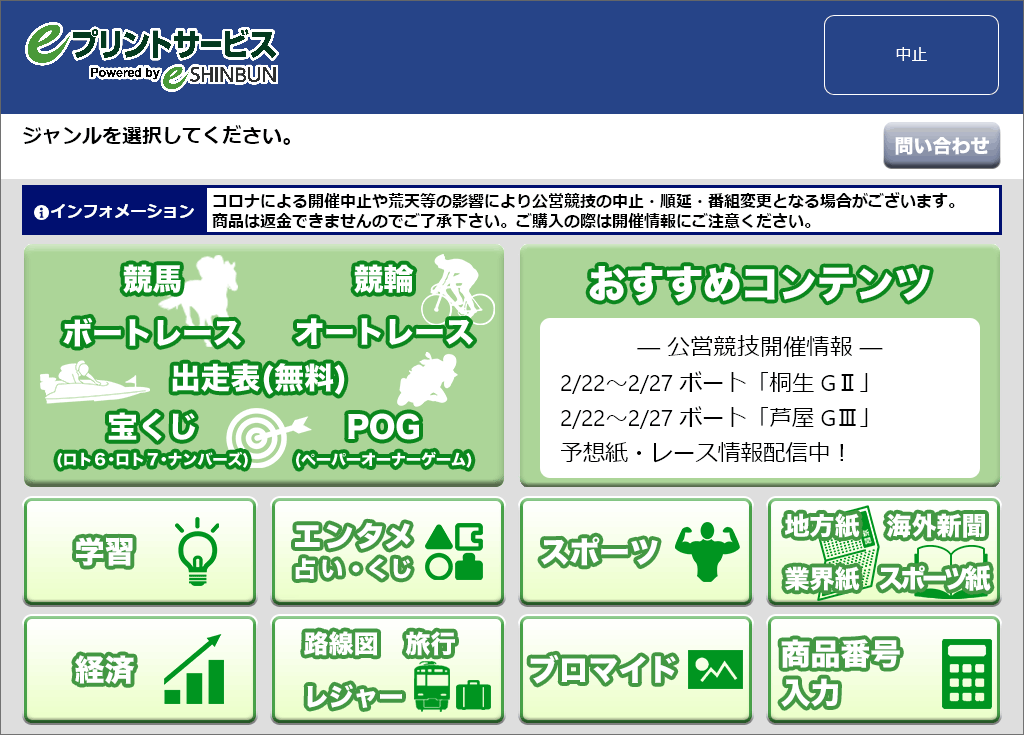
5.ジャンル2を選択します。
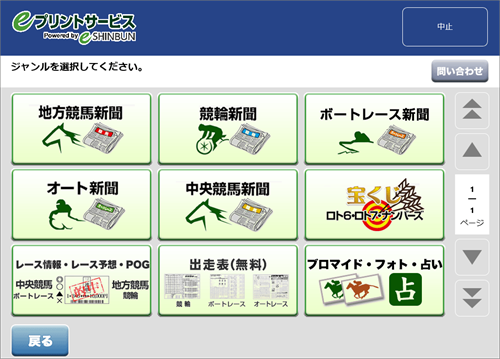
6.購入するコンテンツを選択します。
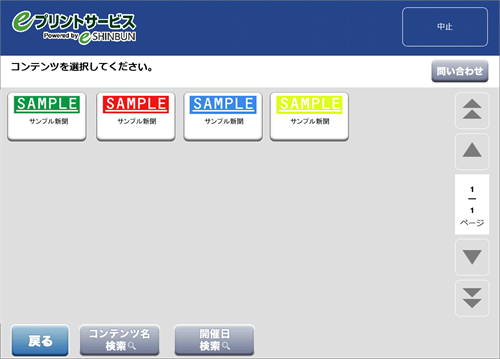
7.購入する商品を選択します。
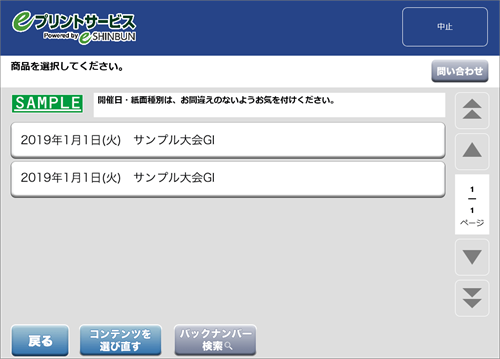
8.商品内容を確認し「次へ進む」を選択します。
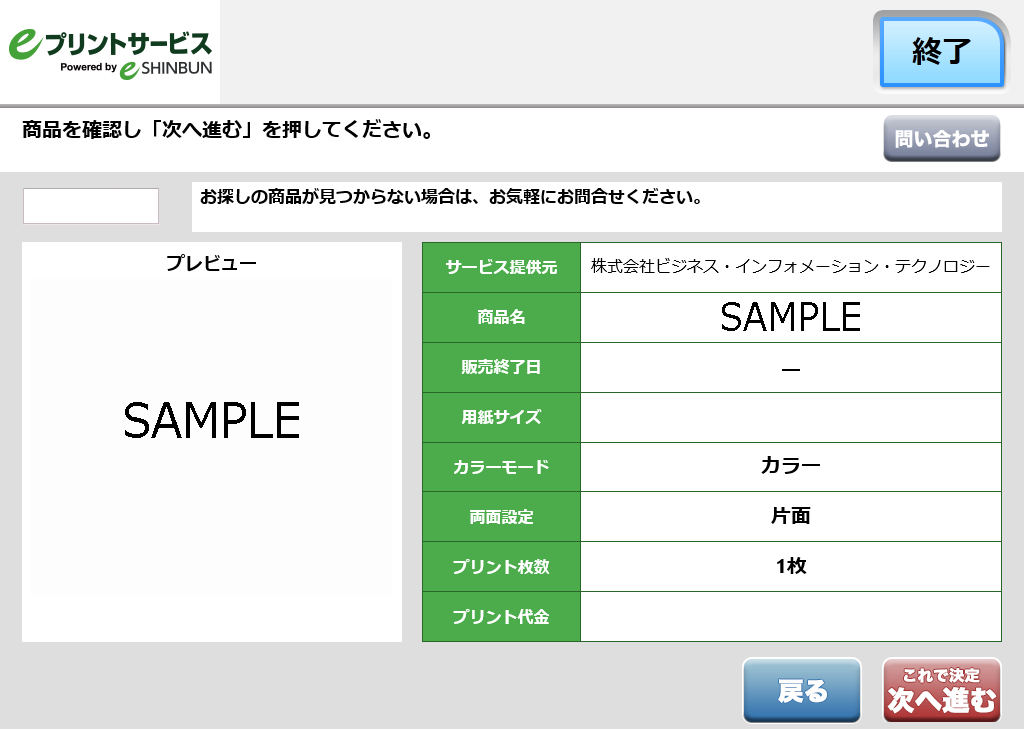
9.料金を投入して「プリント開始」を選択します。
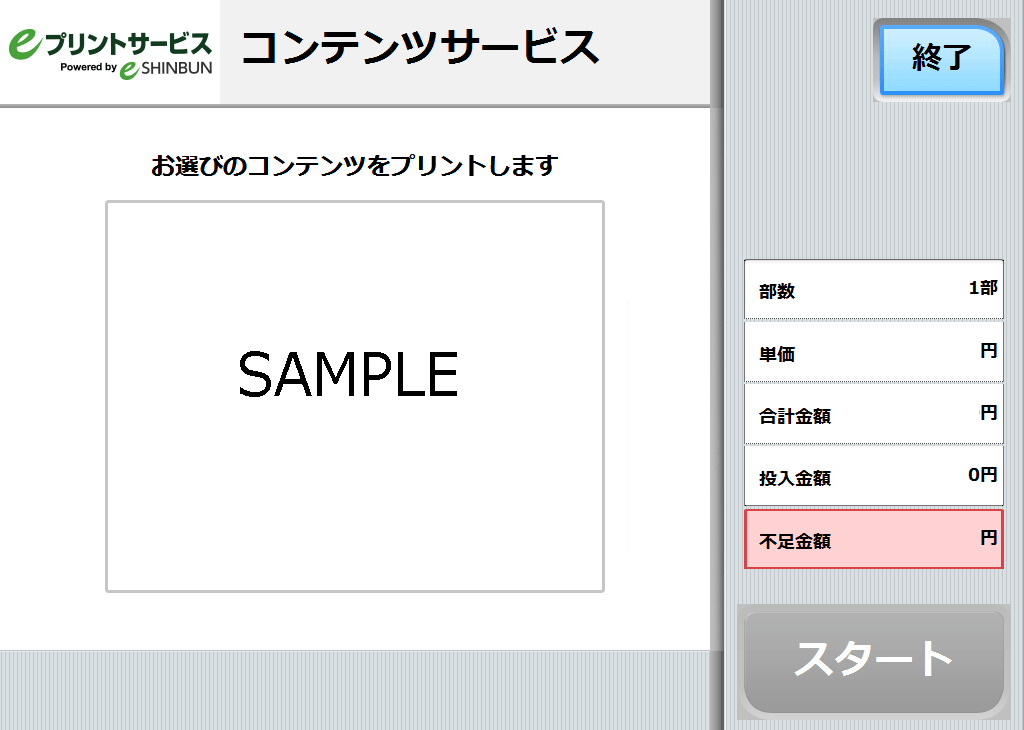
お支払いについて
購入する店舗をお選びください
- 店舗でプリントする際、プリント料金(対応料金10 円玉/50 円玉/100 円玉/500 円玉/1,000円札)が必要です。
- マルチコピー機付属のコインベンダーへプリント料金を投入してください。
用紙について
購入する店舗をお選びください
- 各コンテンツには、用紙サイズがあらかじめ設定されています。
- サイズ欄/用紙サイズ欄に、L判/2L判と記載があるものは、フォト用紙にプリントされます。
- A3/A4/B4/B5と記載されているものは、普通紙にプリントされます。
- A4光沢紙と記載があるものは光沢紙にプリントされます。
- フォト用紙、普通紙、光沢紙のいずれも、店舗備え付けのマルチコピー機専用用紙です。





